วิธีย่อขนาดหน้าจอใน Windows 10

บทความนี้จะแสดงวิธีย่อขนาดหน้าจอใน Windows 10 เพื่อให้คุณใช้งานได้อย่างมีประสิทธิภาพ

Microsoft ได้เพิ่มคุณสมบัติ DNS ผ่าน HTTPS (DoH) เพื่อปรับปรุงความปลอดภัยและความเป็นส่วนตัวบน Windows 11 ด้วยคุณสมบัติใหม่นี้ ผู้ใช้ Windows 11 จะไม่ถูกติดตามกิจกรรมทางอินเทอร์เน็ต
เมื่อคุณเชื่อมต่อกับเว็บไซต์หรือเซิร์ฟเวอร์บนอินเทอร์เน็ต คอมพิวเตอร์ของคุณจะต้องค้นหาเซิร์ฟเวอร์ระบบชื่อโดเมน (DNS) เพื่อหาที่อยู่ IP ที่เชื่อมโยงกับชื่อโฮสต์
DoH อนุญาตให้คอมพิวเตอร์ของคุณดำเนินการค้นหา DNS เหล่านี้ผ่านการเชื่อมต่อ HTTPS ที่เข้ารหัส แทนที่จะค้นหาผ่านการค้นหา DNS แบบข้อความธรรมดา ด้วยเหตุนี้ ผู้ให้บริการอินเทอร์เน็ต (ISP) และหน่วยงานติดตามจึงไม่สามารถเก็บข้อมูลของคุณได้
DoH ยังช่วยให้ผู้ใช้เข้าถึงเว็บไซต์ที่ถูกบล็อกด้วยการตรวจสอบการรับส่งข้อมูล DNS
Microsoft ได้เปิดตัว DoH ผ่าน Windows 10 20185 build สำหรับผู้ใช้ที่เข้าร่วมใน Windows Insider Program เพื่อการทดสอบ อย่างไรก็ตาม พวกเขาได้นำมันออกหลังจากสร้างไม่กี่ครั้งถัดไป
ขณะนี้บน Windows 11 Microsoft ได้เปิดใช้งาน DoH อีกครั้ง และผู้ใช้สามารถสัมผัสได้ทันทีในเวอร์ชัน Windows 11 Insider Preview

การใช้ DNS ผ่าน HTTPS (DoH) สามารถทำให้การท่องเว็บมีความปลอดภัยมากขึ้น
วิธีเปิด DNS ผ่าน HTTPS Windows 11
ก่อนอื่น หากต้องการสัมผัส DoH บน Windows 11 คุณต้องติดตั้ง Windows 11 Insider Preview ก่อน คุณสามารถดูวิธีเข้าร่วม Windows Insider Program เพื่อสัมผัสประสบการณ์ Windows 11 Insider Preview ได้ในบทความด้านล่าง:
จากนั้น คุณเปิดใช้งาน DoH บน Win 11 โดยทำตามขั้นตอนเหล่านี้:
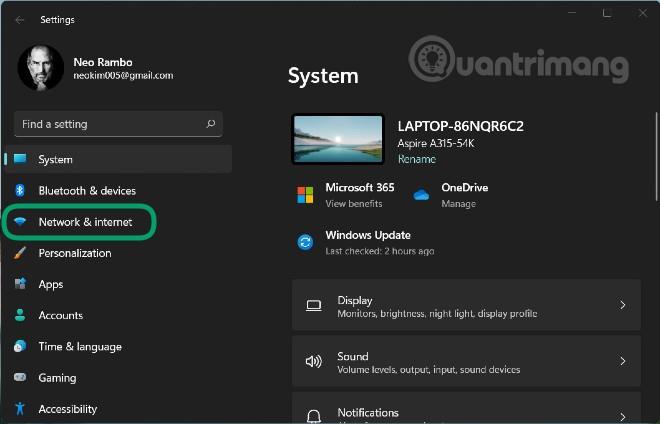
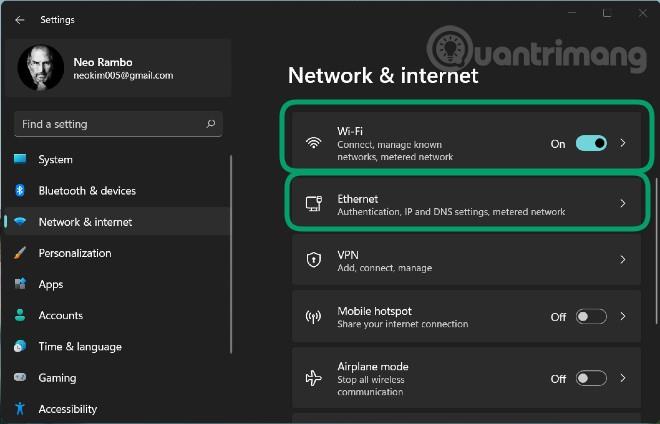
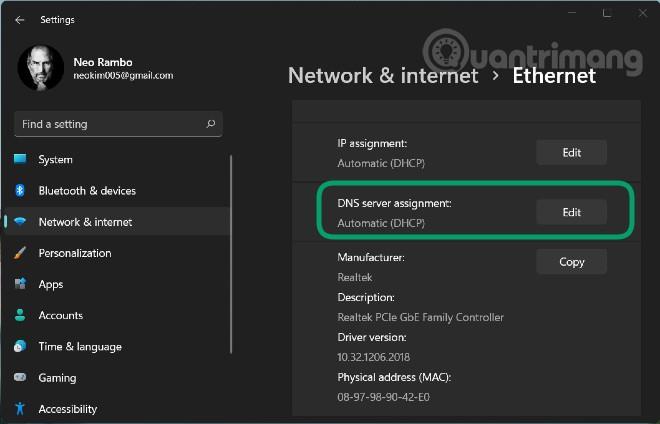

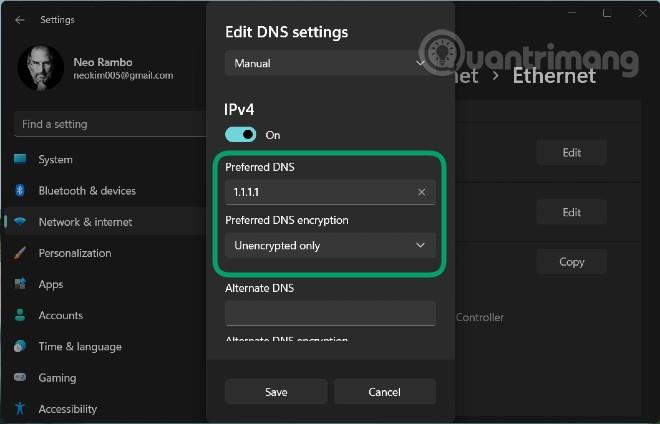
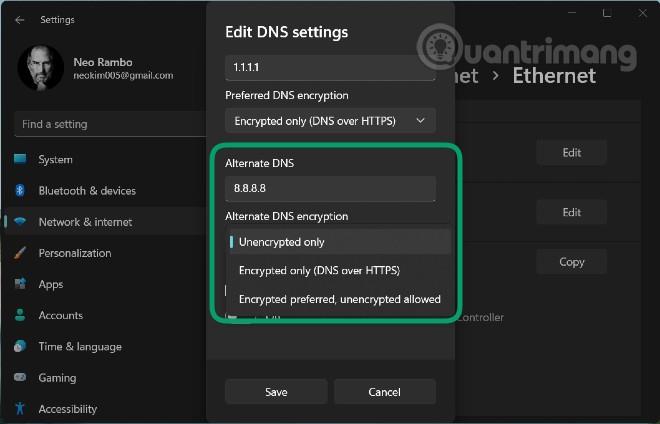
เซิร์ฟเวอร์ DNS รองรับ DoH บน Windows 11
ในขณะนี้ Microsoft กล่าวว่าเซิร์ฟเวอร์ DNS ต่อไปนี้รองรับ DoH และสามารถใช้งานได้โดยอัตโนมัติโดย DNS ของ Windows 11 ผ่านคุณสมบัติ HTTPS:
วิธีตรวจสอบว่ามีการกำหนดค่า DNS ผ่าน HTTPS บน Windows 11 หรือไม่
หากต้องการตรวจสอบว่า DNS ผ่าน HTTPS ได้รับการกำหนดค่าบน Windows 11 ของคุณหรือไม่ คุณสามารถใช้คำสั่งต่อไปนี้:
ด้วย netsh:
netsh dns show encryptionด้วย PowerShell:
Get-DnsClientDohServerAddressMicrosoft ยังอนุญาตให้ผู้ดูแลระบบสร้างเซิร์ฟเวอร์ DoH ของตนเองด้วยคำสั่งต่อไปนี้:
ด้วย netsh:
netsh dns add encryption server=[resolver-IP-address] dohtemplate=[resolver-DoH-template] autoupgrade=yes udpfallback=noด้วย PowerShell:
Add-DnsClientDohServerAddress -ServerAddress '[resolver-IP-address]' -DohTemplate '[resolver-DoH-template]' -AllowFallbackToUdp $False -AutoUpgrade $Trueจัดการ DoH ผ่านนโยบายกลุ่ม
Microsoft ยังเพิ่มความสามารถในการจัดการ Windows 11 DNS ผ่านการตั้งค่า HTTPS ผ่านนโยบายกลุ่ม Microsoft ได้เพิ่มนโยบายที่เรียกว่า "กำหนดค่า DNS ผ่านการแก้ไขชื่อ HTTPS (DoH)" ภายใต้การกำหนดค่าคอมพิวเตอร์ > เทมเพลตการดูแลระบบ > เครือข่าย > ไคลเอ็นต์ DNS
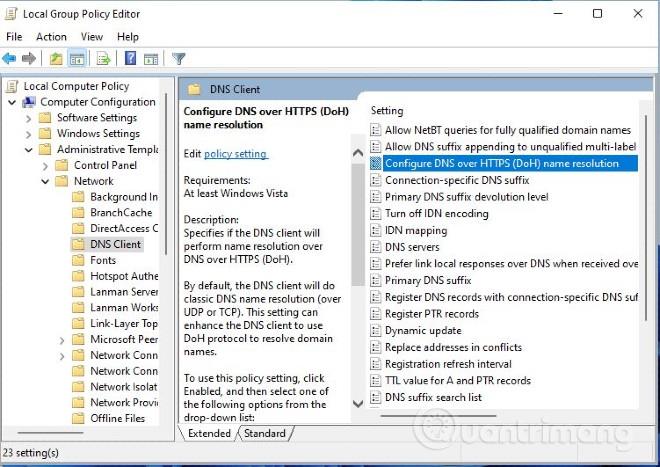
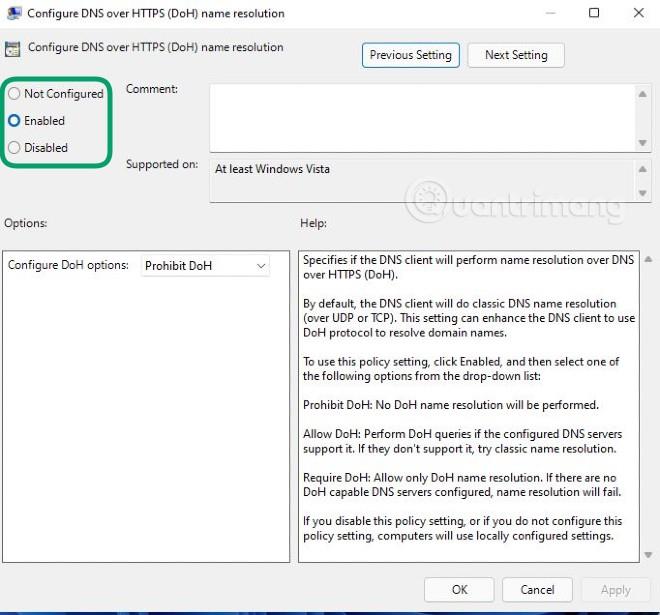
ขอให้โชคดี!
บทความนี้จะแสดงวิธีย่อขนาดหน้าจอใน Windows 10 เพื่อให้คุณใช้งานได้อย่างมีประสิทธิภาพ
Xbox Game Bar เป็นเครื่องมือสนับสนุนที่ยอดเยี่ยมที่ Microsoft ติดตั้งบน Windows 10 ซึ่งผู้ใช้สามารถเรียนรู้วิธีเปิดหรือปิดได้อย่างง่ายดาย
หากความจำของคุณไม่ค่อยดี คุณสามารถใช้เครื่องมือเหล่านี้เพื่อเตือนตัวเองถึงสิ่งสำคัญขณะทำงานได้
หากคุณคุ้นเคยกับ Windows 10 หรือเวอร์ชันก่อนหน้า คุณอาจประสบปัญหาในการนำแอปพลิเคชันไปยังหน้าจอคอมพิวเตอร์ของคุณในอินเทอร์เฟซ Windows 11 ใหม่ มาทำความรู้จักกับวิธีการง่ายๆ เพื่อเพิ่มแอพพลิเคชั่นลงในเดสก์ท็อปของคุณ
เพื่อหลีกเลี่ยงปัญหาและข้อผิดพลาดหน้าจอสีน้ำเงิน คุณต้องลบไดรเวอร์ที่ผิดพลาดซึ่งเป็นสาเหตุของปัญหาออก บทความนี้จะแนะนำวิธีถอนการติดตั้งไดรเวอร์บน Windows โดยสมบูรณ์
เรียนรู้วิธีเปิดใช้งานแป้นพิมพ์เสมือนบน Windows 11 เพื่อเพิ่มความสะดวกในการใช้งาน ผสานเทคโนโลยีใหม่เพื่อประสบการณ์ที่ดียิ่งขึ้น
เรียนรู้การติดตั้งและใช้ AdLock เพื่อบล็อกโฆษณาบนคอมพิวเตอร์ของคุณอย่างมีประสิทธิภาพและง่ายดาย
เวิร์มคอมพิวเตอร์คือโปรแกรมมัลแวร์ประเภทหนึ่งที่มีหน้าที่หลักคือการแพร่ไวรัสไปยังคอมพิวเตอร์เครื่องอื่นในขณะที่ยังคงทำงานอยู่บนระบบที่ติดไวรัส
เรียนรู้วิธีดาวน์โหลดและอัปเดตไดรเวอร์ USB บนอุปกรณ์ Windows 10 เพื่อให้ทำงานได้อย่างราบรื่นและมีประสิทธิภาพ
หากคุณต้องการเรียนรู้เพิ่มเติมเกี่ยวกับ Xbox Game Bar และวิธีปรับแต่งให้เหมาะกับประสบการณ์การเล่นเกมที่สมบูรณ์แบบของคุณ บทความนี้มีข้อมูลทั้งหมด








